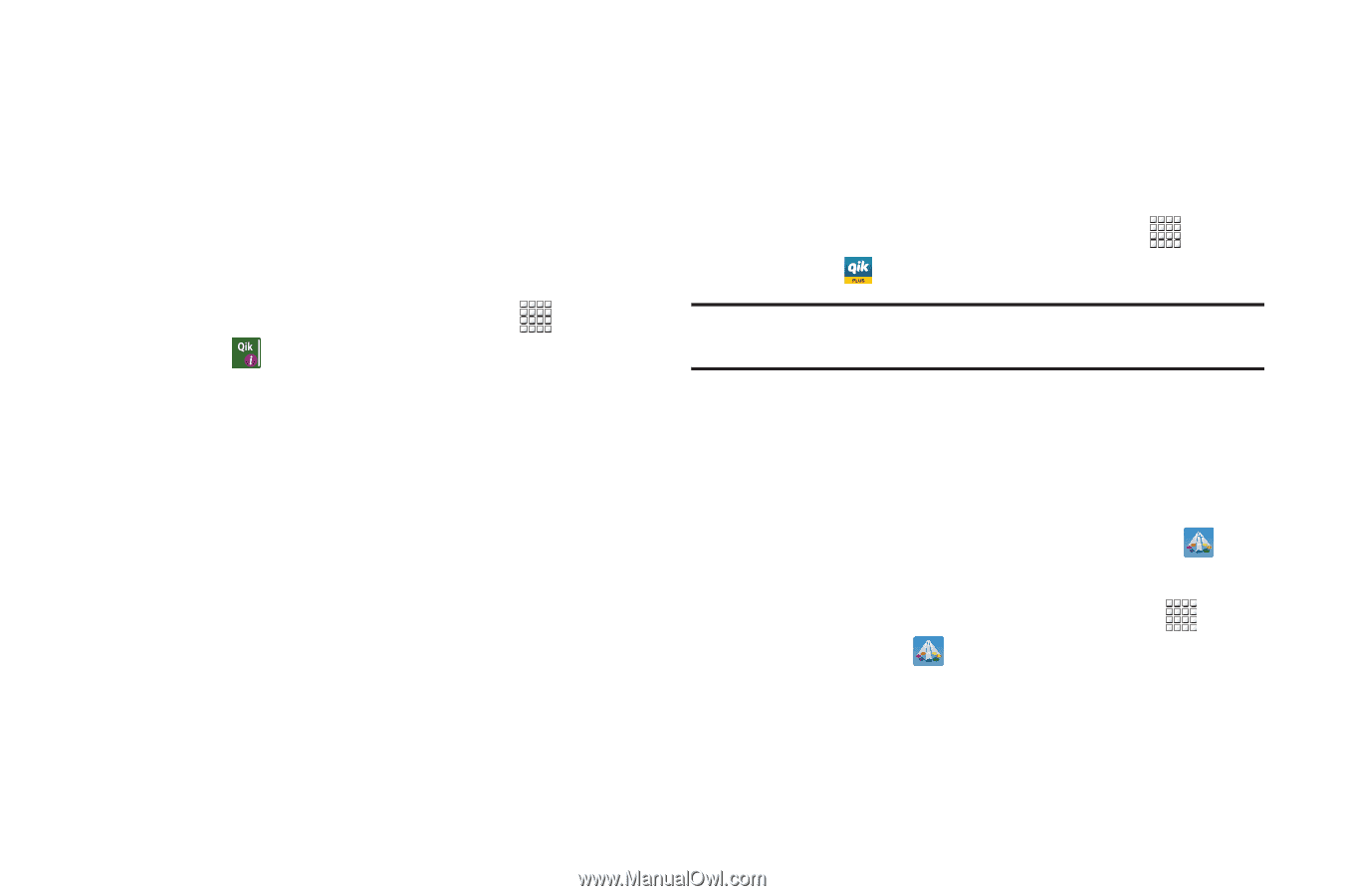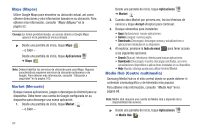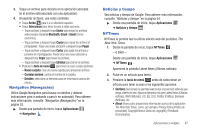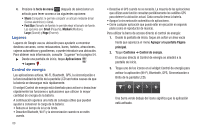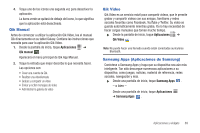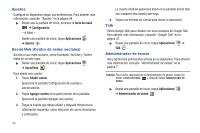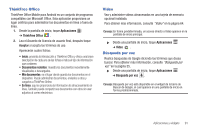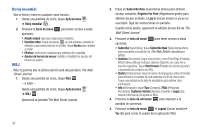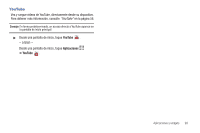Samsung GT-P1010/W16 User Manual (user Manual) (ver.f6) (Spanish) - Page 93
Qik Manual, Qik Video, Samsung Apps (Aplicaciones de Samsung)
 |
View all Samsung GT-P1010/W16 manuals
Add to My Manuals
Save this manual to your list of manuals |
Page 93 highlights
4. Toque uno de los iconos una segunda vez para desactivar la aplicación. La barra verde se quitará de debajo del icono, lo que significa que la aplicación está desactivado. Qik Manual Antes de comenzar a utilizar la aplicación Qik Video, lea el manual Qik directamente en su tablet Galaxy. Contiene las instrucciones que necesita para usar la aplicación Qik Video. 1. Desde la pantalla de inicio, toque Aplicaciones ➔ Qik manual . Aparecerá el menú principal de Qik App Manual. 2. Toque la entrada que mejor describa lo que necesita hacer. Las opciones son: • Crear una cuenta de Qik • Realizar una videollamada • Grabar y compartir un video • Enviar y recibir mensajes de video • Administrar la galería de video Qik Video Qik Video es un servicio móvil para compartir videos, que le permite grabar y compartir videos con sus amigos, familiares y redes sociales favoritas como Facebook, YouTube y Twitter. Su video se guarda automáticamente mientras graba. Ya no hay necesidad de hacer cargas manuales que toman mucho tiempo. ᮣ Desde la pantalla de inicio, toque Aplicaciones ➔ Qik Video . Nota: No puede hacer una llamada cuando están conectados auriculares Bluetooth. Samsung Apps (Aplicaciones de Samsung) Conéctese a Samsung Apps y haga que su dispositivo sea aún más inteligente. Tan sólo descargue numerosas aplicaciones a su dispositivo, como juegos, noticias, material de referencia, redes sociales, navegación y más. ᮣ Desde una pantalla de inicio, toque Samsung Apps . - o bien - Desde una pantalla de inicio, toque Aplicaciones ➔ Samsung Apps . Aplicaciones y widgets 89